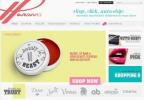Zoom è diventato tale nome di famiglia nell’ultimo anno di quarantena è quasi un meme, ma nessuno può negare l’utilità della piattaforma di videoconferenza. Ci sono anche interi corsi in giro corretta etichetta Zoom - o, come dicono alcuni, Zetiquette - adesso.
Contenuti
- Come impostare Zoom per Echo Show
- Come partecipare a una riunione Zoom con Echo Show
Attraverso la piattaforma si sono svolti corsi, riunioni di lavoro e persino incontri sociali. Mentre lo era annunciato in sordina lo scorso autunno, Zoom è ora disponibile per l'uso su uno smart display Amazon Echo Show. Non preoccuparti, non è richiesta alcuna licenza aggiuntiva di alcun tipo.
Video consigliati
Come impostare Zoom per Echo Show
Zoom ha semplificato il processo di hosting o connessione alle stanze tramite Echo Show. Avrai solo bisogno di alcune cose per iniziare: The Eco-spettacolo 8 O Echo Show 10 (3a generazione), IL Alexa app sul tuo dispositivo mobile e un account Zoom. Al momento, la compatibilità con Zoom è limitata a questi due dispositivi, ma speriamo davvero che anche altri display intelligenti Amazon Echo Show ottengano questa utile funzionalità in futuro.
Imparentato
- I migliori dispositivi per la casa intelligente per il 2023
- Come configurare la tua casa intelligente per principianti
- Le migliori serrature intelligenti per il 2023
Se non hai già scaricato l'app Alexa, fallo prima, ma se hai già un Echo Show installato a casa tua, probabilmente hai già il

Per fare ciò, apri l'app Alexa, quindi tocca Di più > Impostazioni > Calendario ed e-mail. Puoi scegliere tra quattro diversi account di calendario che includono Google, Microsoft, Apple e Microsoft Exchange. Tocca l'icona più a destra del calendario che preferisci e segui le istruzioni visualizzate sullo schermo per collegare il tuo calendario al tuo
Una volta fatto ciò, è possibile accedere a qualsiasi contenuto archiviato nel tuo calendario tramite Alexa. Puoi chiedere
Successivamente, accedi a Zoom attraverso il tuo Echo Show. Il modo più semplice per farlo è dire "Alexa, apri l'app Zoom". Dovrai quindi seguire le istruzioni visualizzate sullo schermo per configurare l'app Zoom for Home. Tieni presente che se provi ad aprire Zoom su un dispositivo Echo incompatibile,
Dopo aver completato il processo di configurazione, puoi partecipare liberamente alle riunioni proprio come faresti sul tuo laptop.
Come partecipare a una riunione Zoom con Echo Show
Esistono tre modi principali per partecipare a una riunione Zoom tramite il tuo Echo Show. Il primo è fornire l'ID della riunione. Il secondo e il terzo modo coinvolgono entrambi il tuo calendario: il calendario collegato ad Alexa o il calendario associato al tuo account Zoom.
Dì solo: "Alexa, partecipa alla mia riunione Zoom". Chiederà l'ID della riunione e il passcode. Puoi fornirli, ma se
Se hai una riunione collegata al tuo calendario, dì semplicemente "Alexa, partecipa alla mia riunione". Se i dettagli sono nel tuo calendario,

Infine, se hai effettuato l'accesso all'app Zoom for Home e hai una riunione imminente, puoi semplicemente dire "Alexa, apri l'app Zoom". Tutte le prossime riunioni vengono visualizzate sullo schermo. Puoi partecipare a una riunione semplicemente toccandola sul tuo calendario.
Puoi comunicare con gli altri partecipanti tramite il microfono e la fotocamera integrati di Echo Show 8. Hai le stesse opzioni che avresti su un'altra piattaforma per disattivare l'audio e spegnere anche la fotocamera. Lasciare una riunione o passare a un'altra è semplice come dire "Alexa, termina la chiamata Zoom" o "
È probabile che lo zoom rimanga una parte importante della nostra vita per molti anni, anche se le riunioni di persona torneranno ad essere una pratica. Lascia che il tuo Echo Show gestisca parte del lavoro per te: dopo tutto, significa che lo schermo del tuo laptop è aperto per altre attività durante la riunione. Sai, come Angry Birds.
Raccomandazioni degli editori
- Cos'è Amazon Alexa e cosa può fare?
- I migliori altoparlanti intelligenti Amazon Alexa
- I 9 migliori prodotti per la casa intelligente che supportano Matter
- I migliori accessori Amazon Alexa: luci, prese, termostati, fotocamere e altro ancora
- Vale la pena di utilizzare le tende intelligenti?
Migliora il tuo stile di vitaDigital Trends aiuta i lettori a tenere d'occhio il frenetico mondo della tecnologia con tutte le ultime notizie, divertenti recensioni di prodotti, editoriali approfonditi e anteprime uniche nel loro genere.